现在我就教大家做一个漂亮的广告徽章,像这样的,你喜欢吗?想做吗?
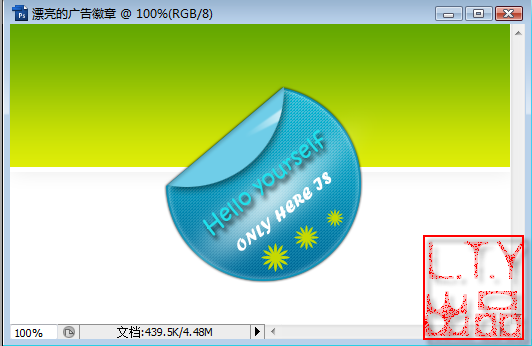
1.首先建一个新的文档,500*300:
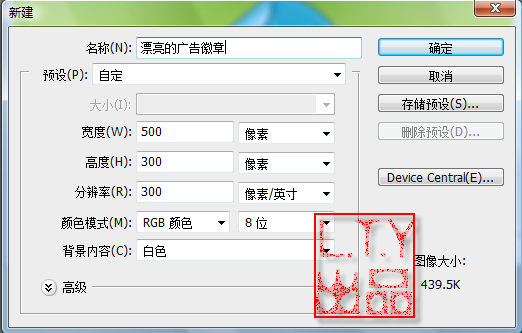
2.新建一个图层,图层1
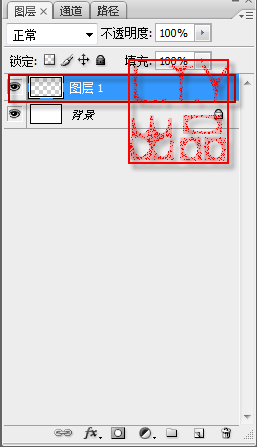
3.用选区工具选取上半部分,如下图所示:
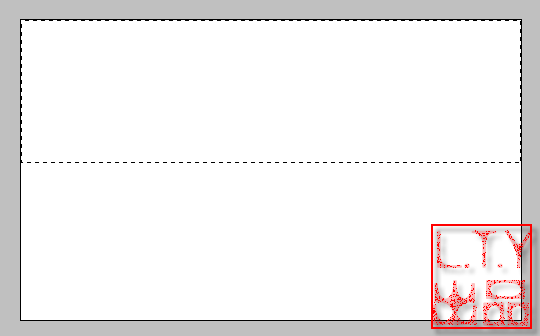
4.在图层1为选中区域填充如图所示的颜色:
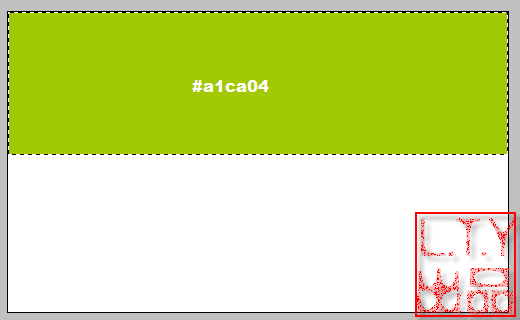
5.为图层1做如下样式:
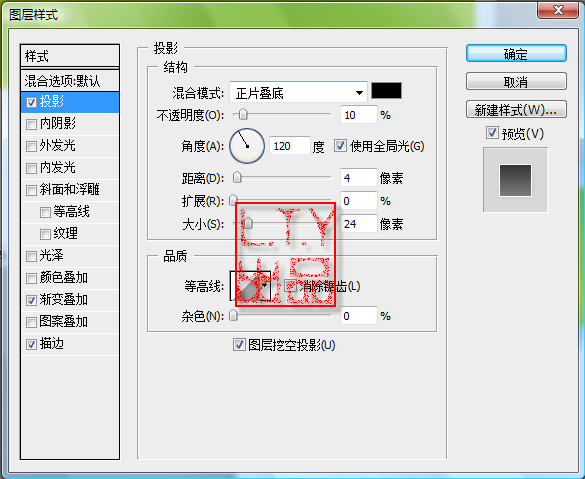
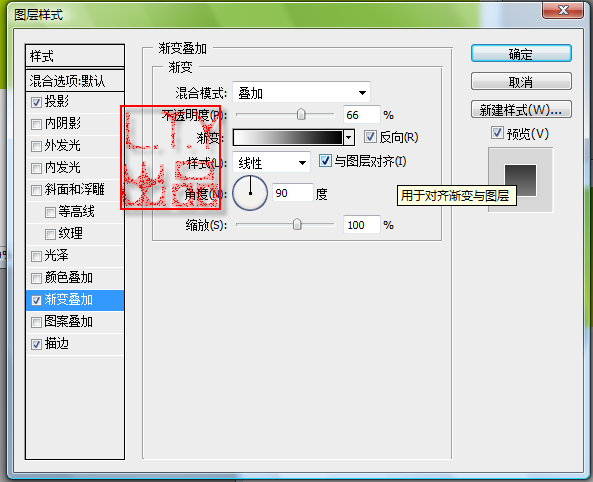
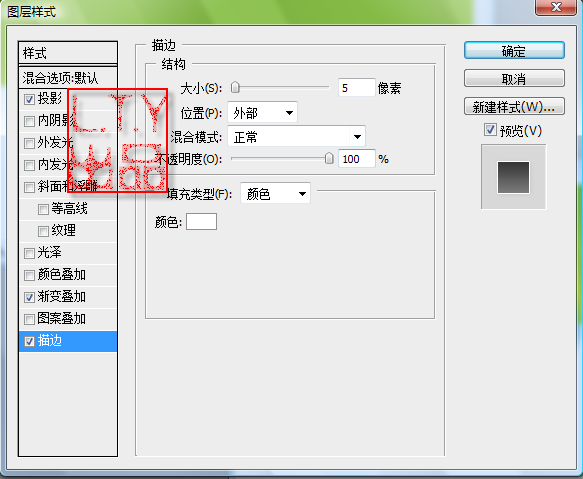
6.新建一个图层,图层2:
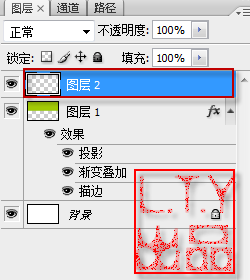
7.用椭圆选区画出一个正圆形,并填充#0094ba颜色:
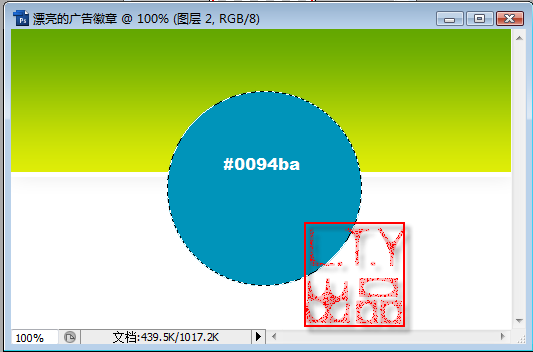
8.新建图层,图层3
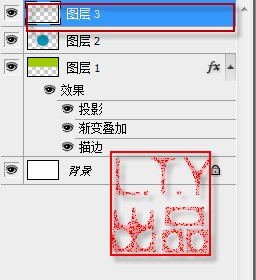
9.用钢笔工具选取一个斜角的大小剪切圆的一角,并粘贴到刚刚新建的图层3上,隐藏图层3.
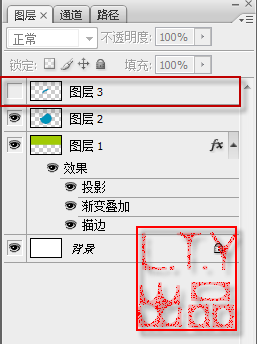
10.为图层2做如下图层样式:


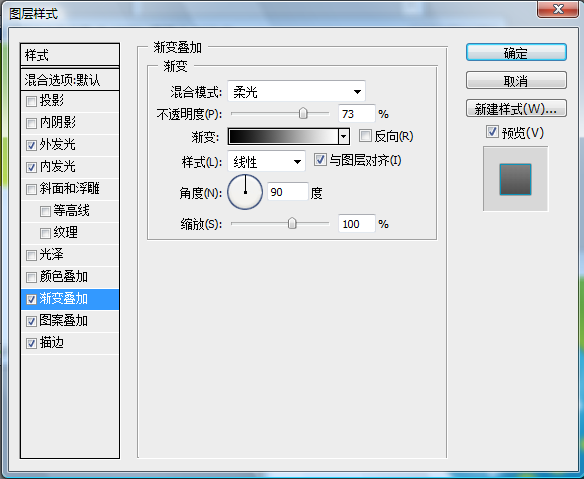
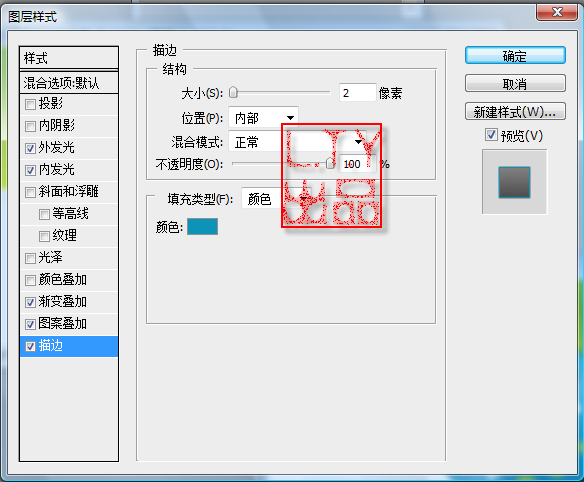
11.因为要给图层二加个图案叠加,所以下面我们开始做这个图案。首先新建一个9*9大小的文档:

12.再新建一个3*3大小的文档:
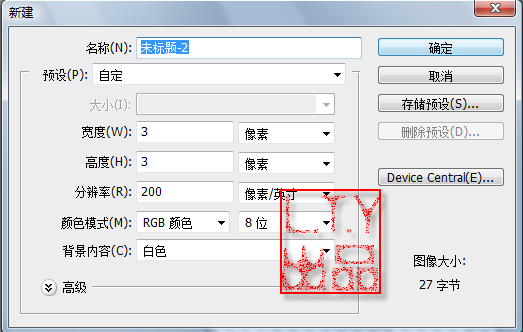
13.将3*3的文档填充白色,然后复制并粘贴到9*9的文档中,并复制出两个复本,排列如下:
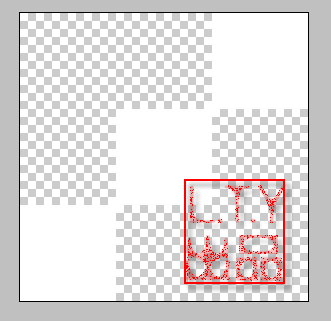
14.因为9*9的太大了,所以我们把9*9的复制到3*3的文档中去,并按ctrl+T调整好适当大小,现在大家可以看到,在3*3的画布上是这样的哦:
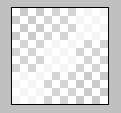
15.点编辑-定义图案,定义一个图案。
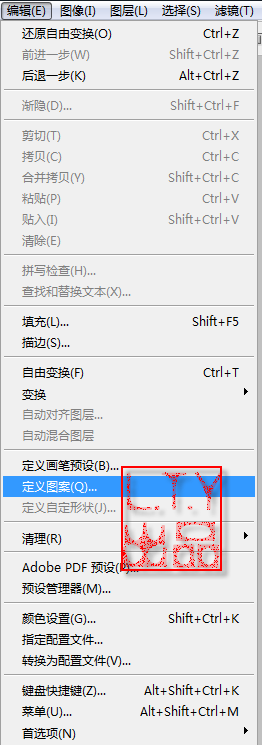
16.好了,现在可以给图层2,也就是那个蓝圆圈儿大的部分喽,图层样式再加一个:
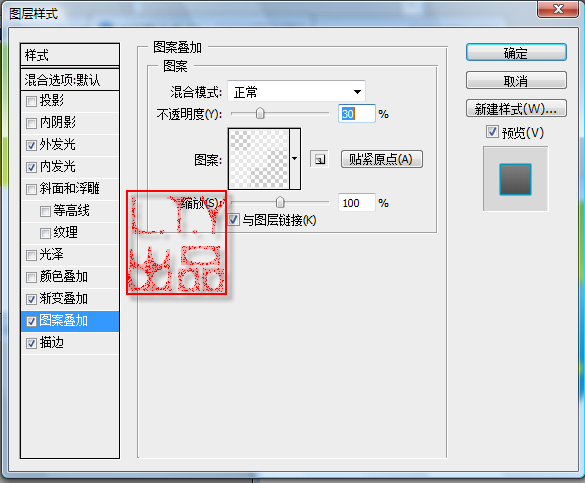
17.开始为图层2做高光效果喽,用钢笔勾勒出一个不规则的图形,载入选区:
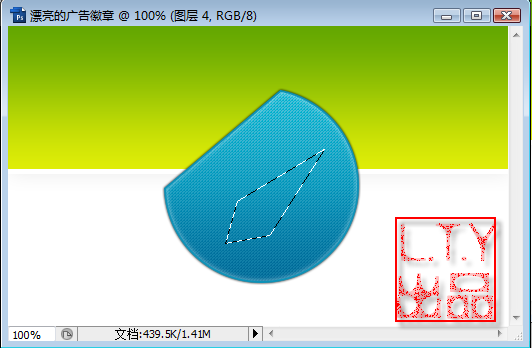
18.新建一个图层,图层四,为选区填充白色:
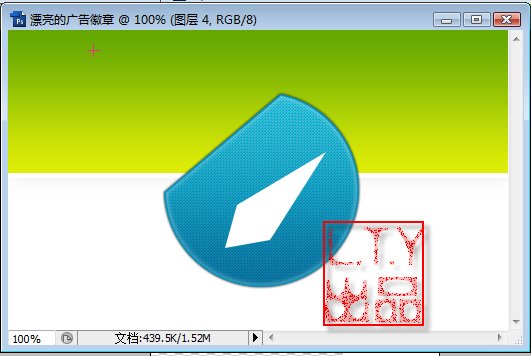
19.为图层四做下列滤镜处理:
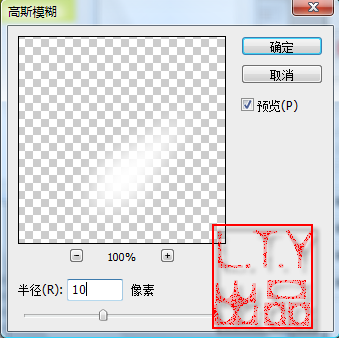
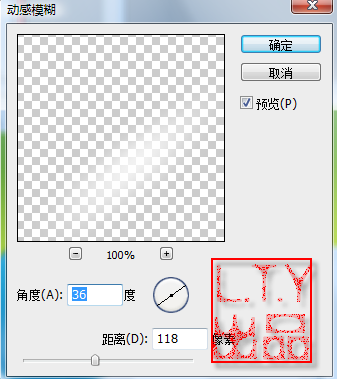
20.现在开始处理之前剪掉的圆的一个小角图层3了,CTRL+T,旋转180度
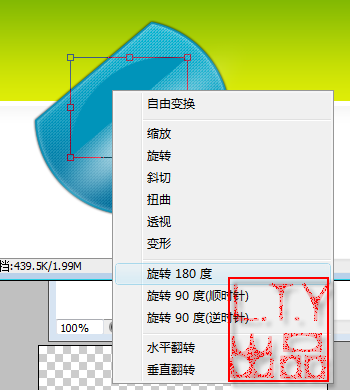
21.移到这个位置
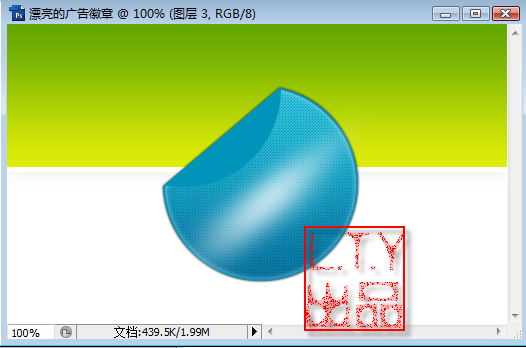
22.为圆的小角图层3做如下图层样式处理:
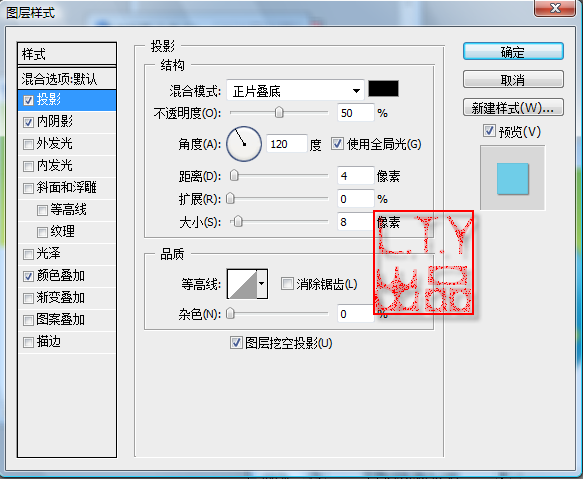
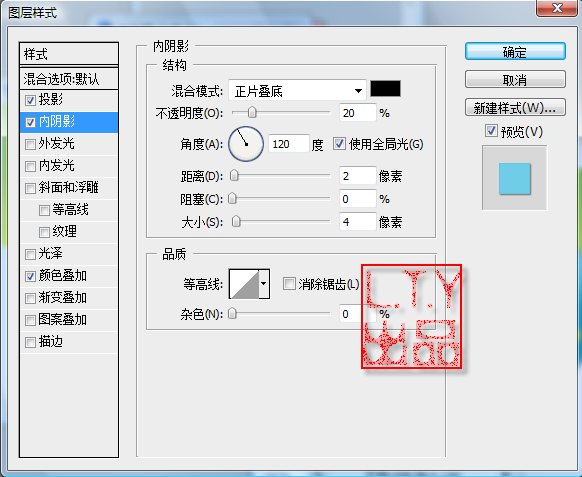
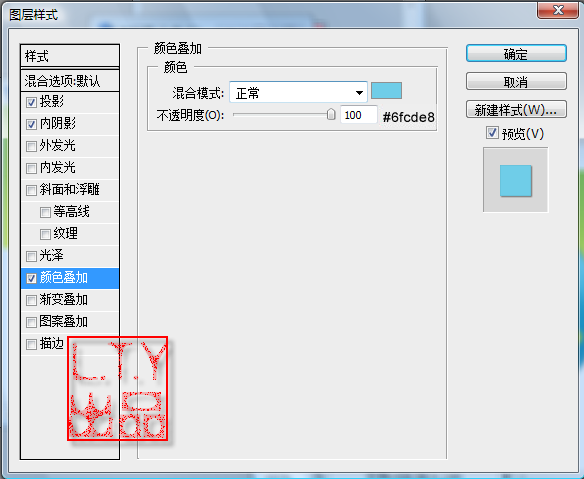
23.圆的小角图层3做好了,现在再为图层3加点高光,用钢笔画出一个不规则的区域,载入选区;新建图层,图层5;为选区渐变填充白到透明:
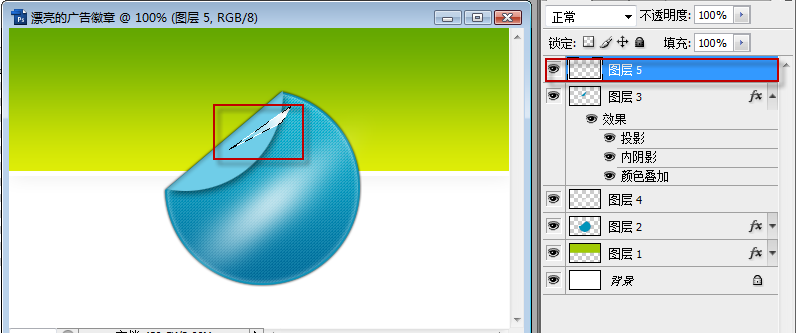
24.大家发现这个高光部分已经越过了范围,所以要把范围以外的去掉,Ctrl+左击选中小圆角所在的图层3,出现一个选区,再选中刚新建的图层5,在选区中右击:选择反向。然后在图层5上按下delete就可以啦:

25.这个图层的不透明度修改一下:

26.现在可以开始写字喽:
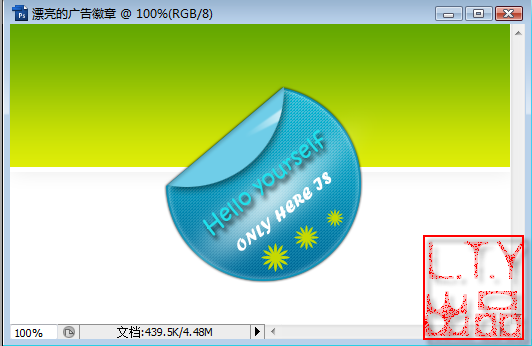
这样一幅作品就完成了,是不是很开心呢?
心动不如赶快行动吧!






















 2354
2354

 被折叠的 条评论
为什么被折叠?
被折叠的 条评论
为什么被折叠?








